平面设计大作业
- 格式:doc
- 大小:4.19 MB
- 文档页数:9
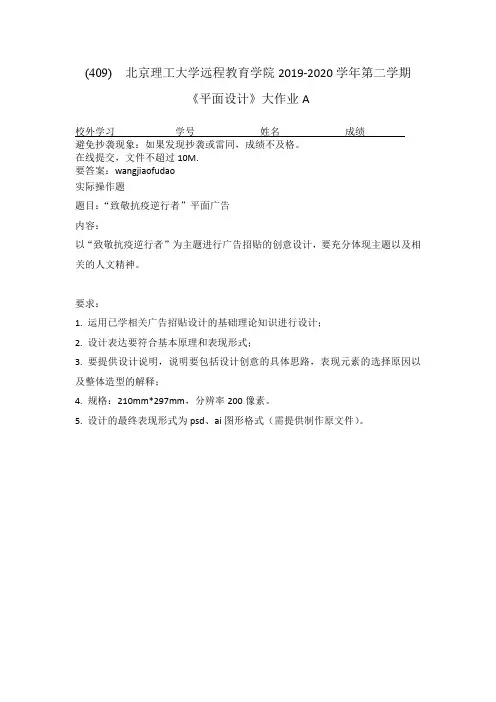
(409)北京理工大学远程教育学院2019-2020学年第二学期
《平面设计》大作业A
校外学习学号姓名成绩
避免抄袭现象:如果发现抄袭或雷同,成绩不及格。
在线提交,文件不超过10M.
要答案:wangjiaofudao
实际操作题
题目:“致敬抗疫逆行者”平面广告
内容:
以“致敬抗疫逆行者”为主题进行广告招贴的创意设计,要充分体现主题以及相关的人文精神。
要求:
1. 运用已学相关广告招贴设计的基础理论知识进行设计;
2. 设计表达要符合基本原理和表现形式;
3. 要提供设计说明,说明要包括设计创意的具体思路,表现元素的选择原因以及整体造型的解释;
4. 规格:210mm*297mm,分辨率200像素。
5. 设计的最终表现形式为psd、ai图形格式(需提供制作原文件)。
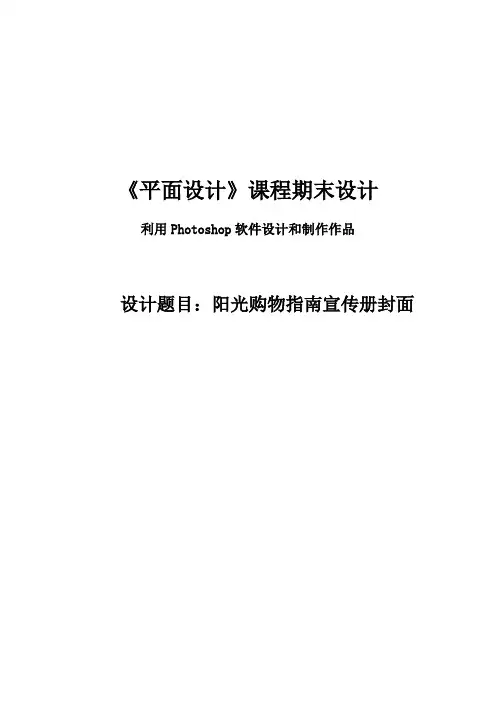
《平面设计》课程期末设计利用Photoshop软件设计和制作作品设计题目:阳光购物指南宣传册封面阳光购物指南宣传册封面一、设计思想本作品做的是为《阳光购物指南宣传册》做的一份宣传册封面,封面以一个时尚女孩购物为线索,随后商品logo很自然地从女孩手中的提包流出,从而将购物广场中的商品品牌种类列出,便于消费者浏览,图中的脚印直接指向广告语,具有指示性作用。
整体画面时尚动感,主题突出。
二、设计方法本作品在设计过程中,在人物的制作过程中主要运用了钢笔和矩形、椭圆、直线工具;在商品logo的制作中主要运用的魔棒、移动工具,自由变换命令;广告语主要运用了横排文字工具及横排文字模板工具;北京主要运用了椭圆工具,定义画笔预设工具。
三、图片索引图1新建图片 (3)图2椭圆工具绘圆 (3)图3椭圆选区变路径 (4)图4绘制女孩头发 (4)图5填充女孩头发 (5)图6绘制女孩脸型 (5)图7填充女孩脸型 (6)图8女孩头部效果 (6)图9绘制女孩头发光亮 (7)图10绘制女孩颈部 (7)图11填充女孩颈部颜色 (8)图12绘制女孩裙子 (8)图13填充女孩裙子颜色(R:193,G:193,B:193) (9)图14绘制女孩裙子上的腰带 (9)图15绘制女孩右腿 (10)图16复制女孩右腿图层 (10)图17调整女孩左腿位置 (11)图18绘制女孩外套 (11)图19绘制女孩外套袖子 (12)图20绘制女孩外套阴影 (12)图21绘制女孩手 (13)图22绘制女孩手中的包袋 (13)图23绘制包带上的绳子 (14)图24绘制女孩的耳环、项链、扣子 (14)图25绘制女孩的长发 (15)图26女孩效果图 (15)图27新建图片“阳光购物指南” (16)图28制作女孩的影子 (16)图29绘制包袋延伸流线 (17)图30填充包袋延伸流线 (17)图31logo的选择 (18)图32复制移动Logo (18)图33商品logo的效果图 (19)图34绘制直线带 (19)图35绘制文字“阳光购物” (20)图36文字填充颜色 (20)图37制作文字投影效果参数 (21)图38文字投影效果 (21)图39椭圆工具绘制太阳轮廓 (21)图40画笔工具参数 (22)图41太阳效果图(1) (22)图42太阳效果图(2) (22)图43文字图层 (22)图44栅格化文字 (23)图45【自由变换】-【扭曲】调整文字 (23)图46投影效果参数 (23)图47绘制直线 (24)图48制作文字“时尚与购物” (24)图49矩形工具参数 (24)图50填充图章颜色 (24)图51横排文字模板工具参数 (25)图52图章“感受时代”效果 (25)图53制作广告语“伊宁阳光购物时代广场,快乐购物每一天” (25)图54运用魔棒工具选择蓝色脚印 (26)图55图55 定义画笔预设工具 (26)图56定义画笔名称“脚印” (27)图57为“脚印”新建图层 (27)图58画笔工具参数 (27)图59脚印效果图 (28)图60画布大小参数 (28)图61画布大小调整效果图 (29)图62直线工具参数 (29)图63书页效果图 (30)图64最终效果图 (31)四、具体设计步骤(一)购物女孩的制作1、启动photoshop2、新建图片图1新建图片3、新建图层,用椭圆工具绘出圆图2椭圆工具绘圆4、在路径工具中用选区转换路径工具将椭圆选区转换为路径图3椭圆选区变路径5、绘制女孩头发(1)利用钢笔工具中的转换点工具将椭圆路径绘制为女孩头发图4绘制女孩头发(2)利用路径填充工具填充女孩头发(R:254,G:248,B:152)图5填充女孩头发6、绘制女孩头部(1)新建图层,用钢笔工具绘制出女孩脸型的大概轮廓图6绘制女孩脸型(2)运用路径工具中填充女孩脸型(R:0,G:0,B:0)图7填充女孩脸型(3)将女孩脸型图层置于女孩头发图层之下图8女孩头部效果(4)用钢笔工具在女孩头发上作出头发光亮效果,将光亮效果路径转换为选区并填充颜色(R:255,G:249,B:214)图9绘制女孩头发光亮7、新建图层,利用钢笔工具绘制女孩颈部,并填充颜色(R:0,G:0,B:0)图10绘制女孩颈部图11填充女孩颈部颜色8、新建图层,用钢笔工具绘制女孩裙子,用路径工具中路径填充工具填充裙子颜色图12绘制女孩裙子图13填充女孩裙子颜色(R:193,G:193,B:193)9、新建图层,用钢笔公具绘制女孩裙子上的腰带,并用路径工具中路径填充工具填充颜色(R:0,G:0,B:0)图14绘制女孩裙子上的腰带10,、(1)新建图层,用钢笔工具绘制女孩的右腿及高跟鞋,并路径工具中路径填充工具填充颜色(腿:(R:0,G:0,B:0)高跟鞋:(R:255,G:0,B:0)图15绘制女孩右腿(2)复制女孩右腿图层,利用自由变换中的旋转工具调整女孩左腿到合适位置图16复制女孩右腿图层图17调整女孩左腿位置11、(1)用钢笔工具绘制女孩外套轮廓,并填充颜色,(外套外层:(R:255,G:0,B:0),外套里层:(R:164,G:0,B:0)图18绘制女孩外套(2)用钢笔工具绘制女孩外套袖子轮廓,用路径填充工具填充颜色(R:255,G:0,B:0)图19绘制女孩外套袖子(3)用钢笔工具绘制女孩外套外面上的阴影,并填充颜色(R:208,G:0,B:0)图20绘制女孩外套阴影12、新建图层,用钢笔工具绘制女孩手的轮廓,并用路径填充工具填充颜色(R:0,G:0,B:0)图21绘制女孩手13、(1)新建图层,用矩形工具绘制女孩手提的包袋轮廓,利用自由变换工具中的扭曲工具做出包袋的外形,并填充不同颜色。

1.制作文字1.1书脊字1) 输入文字图862) 为文字添加图层样式图87 图88图89 图90 3) 为文字添加【塑料包装】效果,设置适当的参数值,执行“确定”按钮。
图911.2头标题1)步骤同上,参数值设置如图:图92 图93图94 图952)设置完成图层样式后效果如图:图961.3中梅林字(1)打开素材,设置前景色为黑色,使用【横排文字工具】,在属性栏中设置浑厚的字体大小,在图像窗口输入英文“merlin”,并设置“merlin”文字图层的【不透明度】:55%。
效果如图所示。
图97(2).按住Ctrl键,单击文字图层,载入选区,返回到素材图层上,按【Ctrl+J】键复制选区内容到“图层1”,隐藏文字和素材图层,执行【图层】|【图层样式】中的多个命令,设置参数值如下图,并得到效果图。
图98 图99 图100图101 图102(3)为“图层1”添加完成图层样式后,新建“图层2”,设置前景色为黑色。
按住【Ctrl】键并单击“图层1”的缩览图,将其载入选区。
按【Alt+delete]键填充为黑色,并按【Ctrl+D]键取消选区,效果如图。
图103(4)执行【滤镜】|【模糊】|【动感模糊】命令,打开其对话框,设置参数如下,图像效果如图所示。
图104 图105(5)改变图层顺序,将“图层1”放置于“图层1”上,并略微向左移动,得到最终效果。
图1061.4简介文字图107 图108图109 图110 图111图112 图1132.绘制条形码1.)新建一个适当大小的文档,选择【钢笔工具】绘制如下图路径,新建“图层1”,设置前景色为黑色,单击【路径】面板底部的【用前景色填充路径】按钮。
图114 图1152.)隐藏“图层1”,选择【横排文字工具】,在该路径的合适位置输入条形码文字,设置合适的字体参数,单击“确定”按钮,效果如图所示。
.图116 图117(一)制作封面1.制作封面11).打开背景图片图1182).新建一个空白文档“封面1”,移入元件”木刻文字“,使用【自由变换】工具调整到合适大小。
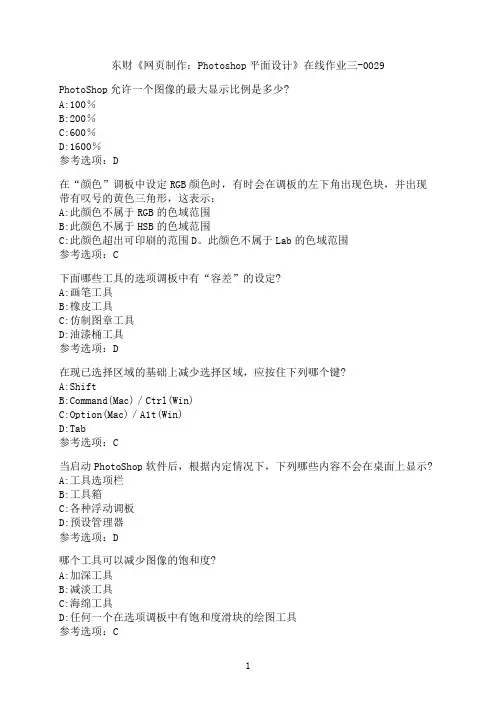
东财《网页制作:Photoshop平面设计》在线作业三-0029
PhotoShop允许一个图像的最大显示比例是多少?
A:100%
B:200%
C:600%
D:1600%
参考选项:D
在“颜色”调板中设定RGB颜色时,有时会在调板的左下角出现色块,并出现带有叹号的黄色三角形,这表示:
A:此颜色不属于RGB的色域范围
B:此颜色不属于HSB的色域范围
C:此颜色超出可印刷的范围D。
此颜色不属于Lab的色域范围
参考选项:C
下面哪些工具的选项调板中有“容差”的设定?
A:画笔工具
B:橡皮工具
C:仿制图章工具
D:油漆桶工具
参考选项:D
在现已选择区域的基础上减少选择区域,应按住下列哪个键?
A:Shift
B:Command(Mac)/Ctrl(Win)
C:Option(Mac)/A1t(Win)
D:Tab
参考选项:C
当启动PhotoShop软件后,根据内定情况下,下列哪些内容不会在桌面上显示? A:工具选项栏
B:工具箱
C:各种浮动调板
D:预设管理器
参考选项:D
哪个工具可以减少图像的饱和度?
A:加深工具
B:减淡工具
C:海绵工具
D:任何一个在选项调板中有饱和度滑块的绘图工具
参考选项:C
1。
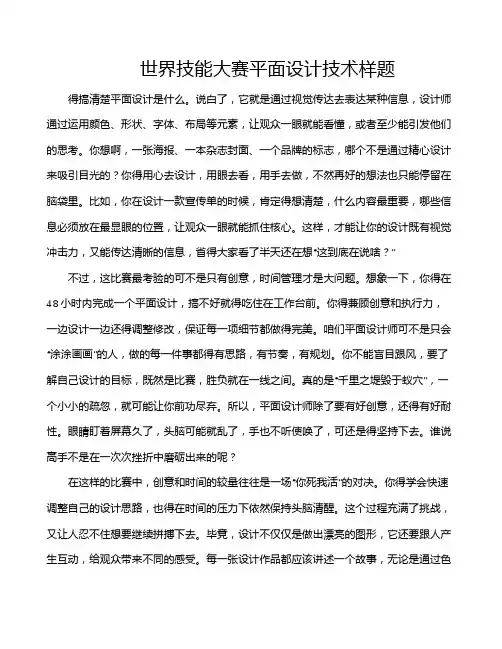
世界技能大赛平面设计技术样题得搞清楚平面设计是什么。
说白了,它就是通过视觉传达去表达某种信息,设计师通过运用颜色、形状、字体、布局等元素,让观众一眼就能看懂,或者至少能引发他们的思考。
你想啊,一张海报、一本杂志封面、一个品牌的标志,哪个不是通过精心设计来吸引目光的?你得用心去设计,用眼去看,用手去做,不然再好的想法也只能停留在脑袋里。
比如,你在设计一款宣传单的时候,肯定得想清楚,什么内容最重要,哪些信息必须放在最显眼的位置,让观众一眼就能抓住核心。
这样,才能让你的设计既有视觉冲击力,又能传达清晰的信息,省得大家看了半天还在想“这到底在说啥?”不过,这比赛最考验的可不是只有创意,时间管理才是大问题。
想象一下,你得在48小时内完成一个平面设计,搞不好就得吃住在工作台前。
你得兼顾创意和执行力,一边设计一边还得调整修改,保证每一项细节都做得完美。
咱们平面设计师可不是只会“涂涂画画”的人,做的每一件事都得有思路,有节奏,有规划。
你不能盲目跟风,要了解自己设计的目标,既然是比赛,胜负就在一线之间。
真的是“千里之堤毁于蚁穴”,一个小小的疏忽,就可能让你前功尽弃。
所以,平面设计师除了要有好创意,还得有好耐性。
眼睛盯着屏幕久了,头脑可能就乱了,手也不听使唤了,可还是得坚持下去。
谁说高手不是在一次次挫折中磨砺出来的呢?在这样的比赛中,创意和时间的较量往往是一场“你死我活”的对决。
你得学会快速调整自己的设计思路,也得在时间的压力下依然保持头脑清醒。
这个过程充满了挑战,又让人忍不住想要继续拼搏下去。
毕竟,设计不仅仅是做出漂亮的图形,它还要跟人产生互动,给观众带来不同的感受。
每一张设计作品都应该讲述一个故事,无论是通过色彩、还是通过排版,最终都要让观众感受到你的用心。
所以,比赛不仅仅是看你能不能做得漂亮,更要看你能不能设计出有思想、有深度的作品。
你可能会觉得,哎呀,这比赛是不是太难了,谁能顶得住啊?其实也不是没有窍门。
在这里,有一点至关重要,那就是理解客户需求。
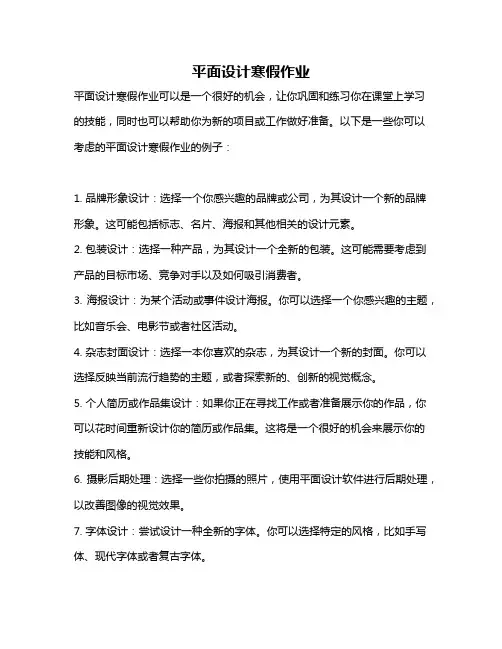
平面设计寒假作业
平面设计寒假作业可以是一个很好的机会,让你巩固和练习你在课堂上学习的技能,同时也可以帮助你为新的项目或工作做好准备。
以下是一些你可以考虑的平面设计寒假作业的例子:
1. 品牌形象设计:选择一个你感兴趣的品牌或公司,为其设计一个新的品牌形象。
这可能包括标志、名片、海报和其他相关的设计元素。
2. 包装设计:选择一种产品,为其设计一个全新的包装。
这可能需要考虑到产品的目标市场、竞争对手以及如何吸引消费者。
3. 海报设计:为某个活动或事件设计海报。
你可以选择一个你感兴趣的主题,比如音乐会、电影节或者社区活动。
4. 杂志封面设计:选择一本你喜欢的杂志,为其设计一个新的封面。
你可以选择反映当前流行趋势的主题,或者探索新的、创新的视觉概念。
5. 个人简历或作品集设计:如果你正在寻找工作或者准备展示你的作品,你可以花时间重新设计你的简历或作品集。
这将是一个很好的机会来展示你的技能和风格。
6. 摄影后期处理:选择一些你拍摄的照片,使用平面设计软件进行后期处理,以改善图像的视觉效果。
7. 字体设计:尝试设计一种全新的字体。
你可以选择特定的风格,比如手写体、现代字体或者复古字体。
8. 动态图形设计:使用平面设计软件制作一些动态图形,例如GIF或视频。
你可以选择一个主题,比如节日、自然或者科技。
记住,寒假作业的目标不仅仅是完成任务,更重要的是通过实践来提高你的技能和知识。
所以,尽可能地挑战自己,尝试新的项目和主题,这样你就可以在实践中学习和成长。
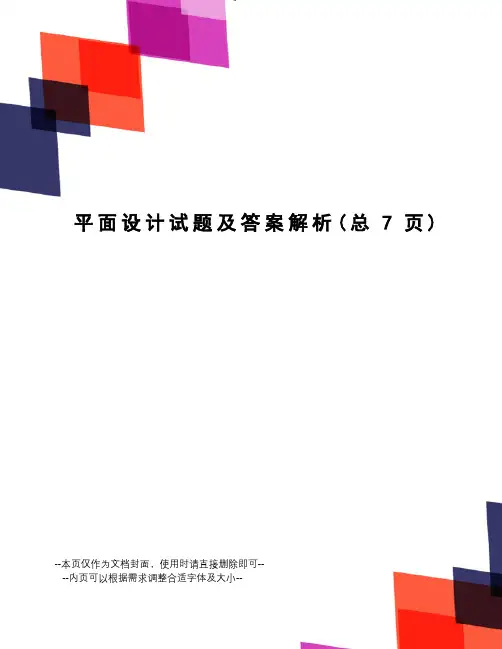
平面设计试题及答案解析(总7页)--本页仅作为文档封面,使用时请直接删除即可----内页可以根据需求调整合适字体及大小--平面设计试题姓名成绩一、填空(请将答案填写在横线上,每空分,共30分)1.在平面构成中,有形态要素和构成要素两个方面,最基本的形态要素是、、。
2.任何形都是由与两部分组成。
在一幅画里面,成为视觉对象的叫,其周围的空虚处叫。
3.为暖极最暖色,为冷极最冷色。
4.平面设计的基本要素以及各种表现技法,具体到作品上表现为与的设计,以及通过这种设计带给人视觉上、感官上的刺激。
5.我们能够看到物体是因为物体有与的原因。
6.打印机有打印机、打印机、打印机三种类型。
7.传统纸墨印刷分为印刷、印刷、印刷三种类型。
8.一幅商品广告中的商标放在较宽阔的空间中,在视觉上会起到的作用。
二、选择题(请将您认为正确的一个或多个答案的序号填写在横线上,每题3分,共30分)1.平面设计常用的输入设备有。
A、扫描仪B、打印机C、影像光盘D、数码相机2.如果影像作品预期会制成印刷品时,必须先转成模式才能分色打印。
A、CMYKB、RGBC、HSBD、Lab3.Gamuts值是指在某一色彩系统中所能显示或打印的色彩色域。
A、长度B、宽度C、深度D、明度4.如下图画面上只有一个点,通过下列各图加以比较,其中所居位置最优的为。
A、正中左下右上中部偏侧5.包装产品受内外因素而产年破损的特性,称为产品的易损性,定量描述这种特性的量值,称为易损度或。
A、硬度B、损值C、脆值D、脆度6.将织物作为印刷版,油墨从织物的网孔渗过,在承印物表面复制成图文的印刷方法称为。
A、转移印刷B、套色印刷C、丝网印刷D、胶版印刷7.模式的特点是在使用不同的显示器或打印设备时,它所显示的颜色都是相同的。
A、RGBB、CMYKC、LabD、Bitmap8.以下是在环境下可以操作的文件存储格式。
A、TIFF格式B、JPEG格式C、EPS格式D、DCS格式9.下列为互补的色相。
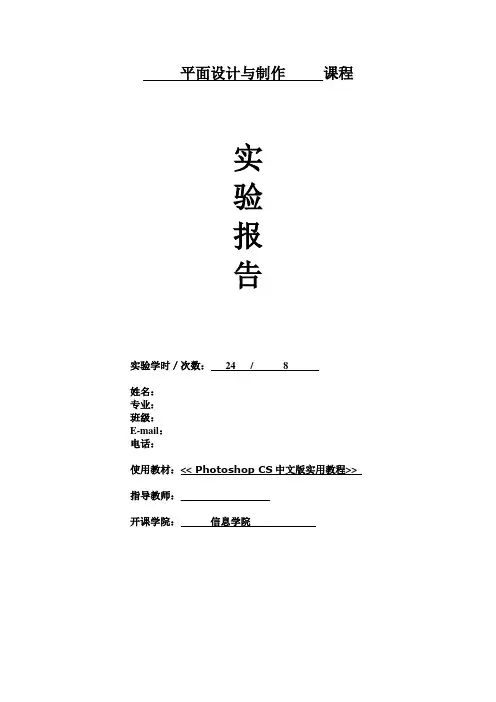
平面设计与制作课程实验报告实验学时/次数:24 / 8姓名:专业:班级:E-mail:电话:使用教材:<< Photoshop CS中文版实用教程>> 指导教师:_____ _ ___________开课学院:信息学院实验名称平面设计与制作实例制作1:火焰字效果制作、闪电效果制作、木纹字效果制作、立体字效果制作实验目的通过实例制作的方式来培养学生利用Photoshop CS进行平面作品设计与制作的动手实践能力。
实验步骤一、火焰字效果制作1、我先点击“文件/新建”,新建一个宽和高都是600像素、分辨率为72像素/英寸、RGB模式、背景为白色的文件;选择前景色为黑色,按下Alt+Delete组合键将背景填充为黑色。
2、点击工具箱里的“文字”工具,在窗口中输入“火”,设置好字体、字号等,设置文字颜色为白色。
3、执行“图像/旋转画布/逆时针90度”命令,再执行“滤镜/风格化/风”命令再执行“图像/旋转画布/顺时针90度”。
4、执行“滤镜/扭曲/波纹”命令,在弹出的“波纹”对话框里设置“数量”为100%。
5、执行“图像/模式/索引颜色”命令,再执行“图像/模式/颜色表”命令,打开“颜色表”对话框,在颜色表列表框中选择“黑体”。
本人完成的最终效果图:二、闪电效果制作1,我先点击“文件/新建”,新建一个宽和高都是600像素、分辨率为72像素/英寸、RGB模式、背景为白色的文件;选择前景色为黑色,斜对角一拉。
2,执行:滤镜,渲染,分层云彩。
3,执行:图像,调整,自动色阶以及亮度,对比度来增大对比度。
4,执行:(Ctrl+I)翻转图象的颜色。
5,执行:图像,调整,色阶,调节色阶的值。
色阶值:0, 0.20, 2556,执行:图像,调整,色相和饱和度把着色勾上,调节闪电的颜色。
色相:236,饱和度:53,明度:-1(即本人完成的最终效果图)三、木纹字效果制作1.建立一个新文件,宽度350 像素,高度为350像素。

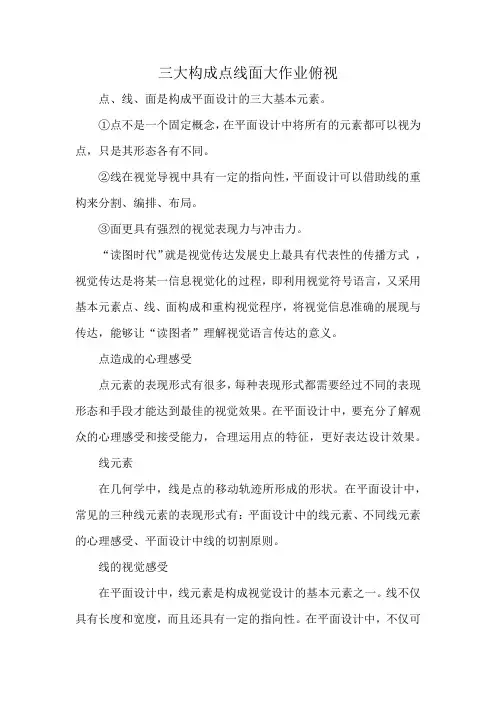
三大构成点线面大作业俯视
点、线、面是构成平面设计的三大基本元素。
①点不是一个固定概念,在平面设计中将所有的元素都可以视为点,只是其形态各有不同。
②线在视觉导视中具有一定的指向性,平面设计可以借助线的重构来分割、编排、布局。
③面更具有强烈的视觉表现力与冲击力。
“读图时代”就是视觉传达发展史上最具有代表性的传播方式,视觉传达是将某一信息视觉化的过程,即利用视觉符号语言,又采用基本元素点、线、面构成和重构视觉程序,将视觉信息准确的展现与传达,能够让“读图者”理解视觉语言传达的意义。
点造成的心理感受
点元素的表现形式有很多,每种表现形式都需要经过不同的表现形态和手段才能达到最佳的视觉效果。
在平面设计中,要充分了解观众的心理感受和接受能力,合理运用点的特征,更好表达设计效果。
线元素
在几何学中,线是点的移动轨迹所形成的形状。
在平面设计中,常见的三种线元素的表现形式有:平面设计中的线元素、不同线元素的心理感受、平面设计中线的切割原则。
线的视觉感受
在平面设计中,线元素是构成视觉设计的基本元素之一。
线不仅具有长度和宽度,而且还具有一定的指向性。
在平面设计中,不仅可
以利用线元素进行分割、编排或重新布局,还可以借助线元素强调局部与文字信息。
不同线造成的心理感受
依据线元素的形态不同,可将线形态分为直线和曲线。
两种线形态都有各自的形态与表征,可合理运用直线与曲线的形态进行重组与重构,达到预期的平面设计效果。
直线元素是将两个点的基本元素进行合理连接而形成的线形态,直线往往会给人们留下果断、直接的视觉心理感受,而在设计创意中大量的运用直线元素能形成严谨的视觉感受。
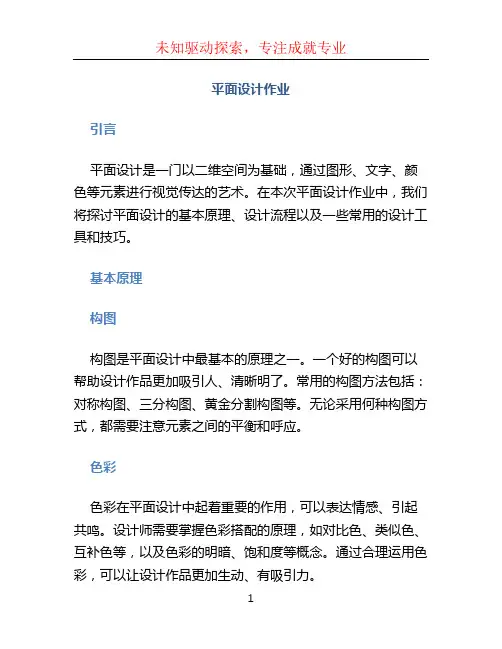
平面设计作业引言平面设计是一门以二维空间为基础,通过图形、文字、颜色等元素进行视觉传达的艺术。
在本次平面设计作业中,我们将探讨平面设计的基本原理、设计流程以及一些常用的设计工具和技巧。
基本原理构图构图是平面设计中最基本的原理之一。
一个好的构图可以帮助设计作品更加吸引人、清晰明了。
常用的构图方法包括:对称构图、三分构图、黄金分割构图等。
无论采用何种构图方式,都需要注意元素之间的平衡和呼应。
色彩色彩在平面设计中起着重要的作用,可以表达情感、引起共鸣。
设计师需要掌握色彩搭配的原理,如对比色、类似色、互补色等,以及色彩的明暗、饱和度等概念。
通过合理运用色彩,可以让设计作品更加生动、有吸引力。
字体字体选择也是平面设计中的重要环节。
不同的字体风格可以传达出截然不同的感觉,如正式、随性、时尚等。
设计师需要根据设计要表达的概念和情感,选择适合的字体,并注意字体的排版和对比度。
设计流程确定需求在进行平面设计之前,我们首先需要确定设计的需求。
明确设计的目标、受众群体以及传达的信息,这对于后续的设计工作非常重要。
通过与客户或团队的沟通,确定设计的要求和限制。
素材收集素材收集是设计流程中的一项重要工作。
设计师需要收集与设计主题相关的图像、图标、文字等素材。
这些素材可以通过拍摄、采购、下载等方式获取。
合适的素材可以为设计作品增添美感和视觉冲击力。
创意构思在完成素材收集之后,设计师开始进行创意构思。
根据需求和收集到的素材,设计师可以动脑筋想出多种设计方案。
创意构思阶段可以是笔记和草图,并与客户或团队成员交流和讨论,以获得更多的灵感和反馈。
设计制作设计制作阶段是将构思转化为实际设计作品的过程。
设计师使用设计软件如Adobe Photoshop、Illustrator等,进行图像处理、排版和效果添加等操作。
在设计制作的过程中,设计师需要注意素材和文字的合理组合、色彩的运用以及构图的平衡。
完善修改设计作品完成之后,需要进行完善和修改。
2024年大学生平面设计实习报告范文这次的暑假实习我选择了一家装潢设计公司,因为平时在学校从事编辑排版工作很想有机会到外面类似的公司里面实习一下,使自己的基础更牢固,技术更全面,实习的内容是学习平面设计(Photoshop 和CorelDraw的使用)。
因为考虑到以后毕业有可能从事这个行业的工作,因此我非常珍惜这次实习的机会,在有限的时间里加深对各种平面设计的了解,找出自身的不足。
这次实习的收获对我来说有不少,我自己感觉在知识、技能、与人沟通和交流等方面都有了不少的收获。
总体来说这次是对我的综合素质的培养,锻炼和提高。
第一天来到公司,不知道该做些什么,什么也插不上手,只是这里看看,那里逛逛,最终还是公司里的老师给我指了条路,让我用Photoshop和CorelDraw软件模仿教程做一些简单的图片,终于找到事情做了,于是我就乖乖的做起了图片。
说实话我以前在学校的时候也这样做过,不过效果没有这么好,因为以前一遇到难的或不懂的就停下来不做了,而现在有老师在旁边,有不懂的就问,这使我受益非浅。
假如在作图的过程中如果使用几个小技巧,确实可以达到事半功倍的效果。
一、photoshop小技巧1、制作圆角矩形方块首先在photoshop中建立一个新文件,在文件上用矩形选取工具画一个矩形框,接着选择选单select→feather,输入半径值,数值越大则圆角矩形的半径越大。
在选取区中填入颜色后,取消选取范围。
选取选单image→adjust→threshold,由调整thresholdlevel来改变大小,如此就会产生您想要的圆角矩形大小。
若要产生圆角矩形的选取区,可以在选取区作用的环境下,切换到快速遮罩模式,同样执行threshold以获得您想要的遮罩。
2、高解析制作在用photoshop制作网页图形的时候,许多朋友为了快速的操作,都会把图选择低解析度进行制作,但是有些滤镜会因为图形解析度的不足,而无法处理,最后出来的效果也很差。
电脑美术平面设计作业:
1.制作个人简历一份。
要求以文字编排为主,包含大标题、小标题、正文等,
图文混排。
2.制作个性化海报一张。
要求以个人元素为题材,以图片处理为主,图文混排。
3.个人漫画一幅。
要求选择一张自己的头像照片,以液化滤镜为主,综合运用
其他工具命令,制作一幅头像漫画。
4.以“中国故事”为主题,制作一幅创意招贴。
提交要求:
所有作业提交含分层编辑内容的PSD格式源文件以及对应JPG图像各一。
请以“学号+名字”标题格式创建各自的作业文件夹。
提交时间:2015.7.10前交给班长,班长收齐统一刻盘。
初一平面设计作业
【实用版】
目录
1.初一平面设计作业的背景和意义
2.作业的具体要求和目标
3.设计过程中遇到的挑战和解决方法
4.最终的设计成果和感想
正文
初一平面设计作业是针对初中一年级学生进行的一项实践性课程,旨在培养学生的审美能力、创新思维以及动手操作能力。
通过这个作业,学生可以了解到平面设计的基本原理和方法,为日后进一步学习设计相关知识打下坚实的基础。
本次作业的具体要求是设计一份具有创意和美感的平面作品,可以包括海报、名片、宣传册等形式。
目标是让学生在完成作业的过程中,学会
运用设计原理,提高审美能力,激发创新思维。
在设计过程中,我遇到了许多挑战。
首先,如何平衡画面的元素,让
作品看起来既美观又富有创意,是我在设计过程中遇到的一个难题。
为了解决这个问题,我通过查阅资料、观察优秀作品,逐渐掌握了平面设计的基本原则,如对比、对称、重复等。
此外,我还学会了如何运用色彩、形状、文字等元素,增强作品的视觉效果。
另一个挑战是如何将设计理念有效地传达给观众。
为了解决这个问题,我学习了如何运用视觉语言,让作品更具表现力和沟通力。
同时,我还不断地修改和完善设计方案,力求将作品做到最好。
经过一段时间的努力,我最终完成了一份自己较为满意的设计作品。
在这个过程中,我不仅提高了自己的设计能力,还学会了如何面对挑战,
解决问题。
空间构成平面设计作业一、引言空间构成是平面设计中非常重要的一个概念,它是指通过不同的形状、颜色、材质等元素在二维平面上构建出三维空间感。
在平面设计作业中,空间构成可以帮助我们创造出更加生动、有趣和具有吸引力的作品。
二、基本概念1. 空间感:指人们对物体间距离和位置关系的感知。
2. 平面设计:是指在平面上运用视觉元素进行艺术创作和传达信息的过程。
3. 空间构成:是指通过不同的形状、颜色、材质等元素在二维平面上构建出三维空间感。
三、实现方法1. 透视法:通过透视法来表现远近关系,使得画面更具有立体感。
2. 颜色运用:通过颜色的深浅明暗来表现物体之间的距离和位置关系。
3. 线条运用:通过线条的粗细、弯曲程度等来表现物体之间的距离和位置关系。
4. 空白运用:通过将画面留白或者增加背景来表现物体之间的距离和位置关系。
5. 层次感:通过将物体分层次排列来表现物体之间的距离和位置关系。
四、实例分析以海报设计为例,如何通过空间构成来创造出更具有吸引力的作品呢?1. 透视法在海报设计中,可以通过透视法来表现远近关系。
例如,在设计一张旅游海报时,可以使用一条向远方延伸的路线,并在路线两侧添加不同的景点元素,使得画面更具有立体感。
2. 颜色运用颜色是非常重要的一个元素,在海报设计中也是如此。
通过颜色的深浅明暗来表现物体之间的距离和位置关系。
例如,在设计一张音乐会海报时,可以使用深浅不同的蓝色来表现音符之间的距离和位置关系。
3. 线条运用线条也是非常重要的一个元素,在海报设计中可以通过线条的粗细、弯曲程度等来表现物体之间的距离和位置关系。
例如,在设计一张电影海报时,可以使用粗细不同、弯曲程度不同的线条来表现电影角色之间的距离和位置关系。
4. 空白运用空白也是非常重要的一个元素,在海报设计中可以通过将画面留白或者增加背景来表现物体之间的距离和位置关系。
例如,在设计一张展览海报时,可以使用大片的空白来突出展品之间的距离和位置关系。
建筑设计大作业模板
一、设计任务书
1. 设计题目:
2. 设计规模:
3. 设计要求:
4. 设计限制条件:
5. 设计期限:
二、设计背景与目的
1. 设计背景:
2. 设计目的:
3. 设计意义:
三、设计理念与原则
1. 设计理念:
2. 设计原则:
3. 设计风格:
四、设计分析
1. 现场勘测报告:
2. 需求分析:
3. 结构分析:
4. 功能分析:
5. 环境分析:
6. 经济性分析:
7. 技术性分析:
8. 美学分析:
9. 可持续性分析:
五、设计方案
1. 总平面规划:
2. 建筑平面规划:
3. 建筑立面规划:
4. 建筑剖面规划:
5. 建筑功能布局:
6. 建筑结构设计:
7. 建筑设备设计:
8. 建筑景观设计:
9. 建筑可持续性设计:
10. 建筑智能化设计:
11. 建筑室内设计:
12. 建筑室外设计:
13. 建筑环境设计:
14. 建筑材料与装饰材料选择:
15. 施工工艺与流程规划:
16. 经济效益预测与评估:
17. 社会效益预测与评估:
18. 环境效益预测与评估:
19. 安全性能评估与保障措施规划:
20. 验收标准与验收流程规划:
21. 后期维护与管理规划:
22. 运营模式规划与建议:
23. 设计图纸及说明:
24. 设计模型及说明:
25. 设计效果图及说明:。
平面构成作业一、引言平面构成是平面设计中的重要概念之一,它指的是在一个平面上通过元素的排列、组合、分布等方式来表达一种特定的视觉效果。
在设计中,平面构成的合理运用可以使作品更加有层次感和艺术感,同时也能够引导观众的视线,达到设计者想要传达的信息和感受。
本文将介绍平面构成的基本原则、常用方法和实际应用,旨在帮助读者更好地理解和运用平面构成。
二、基本原则1. 对比对比是平面构成中最基本也是最常用的原则之一,通过将不同元素相互对比以产生视觉冲突,从而吸引观众的注意力。
对比可以通过元素的大小、形状、颜色、质地、明暗等方面来实现。
例如,在设计海报时,可以使用大胆的对比色来吸引视线,或者在排版上使用不同字号的文字来突出重点。
2. 重复重复是保持设计统一性和连贯性的重要手段。
通过在设计中多次使用相似的元素或组织方式,可以创造出一种统一而有序的感觉。
重复可以是元素的形状、大小、颜色等方面的重复,也可以是排列、布局等方面的重复。
例如,在设计册页时,可以多次使用相同的版式、颜色、线条等元素,使整个设计具有一致性。
3. 接近接近是指将相似的元素或组织方式放在一起,以形成一种有序和和谐的视觉效果。
通过接近可以表达一种整齐、稳定或安静的感觉。
接近可以是元素的形状、大小、颜色等方面的接近,也可以是排列、布局等方面的接近。
例如,在设计海报时,可以使用相似颜色的元素组成一个整体,使整个设计看起来和谐统一。
4. 空白空白是指设计中没有被填充、没有被使用的空间。
空白可以分为主动空白和被动空白。
主动空白是设计者有意为之的空白,通过合理运用可以起到分隔、强调和平衡的作用。
被动空白是指在布局过程中自然形成的空白,需要设计者进行合理的处理。
通过运用空白,可以使设计更加清晰、简洁和有层次感。
三、常用方法1. 格栅系统格栅系统是一种基于栅格布局的平面构成方法,通过将平面划分为均等的栅格,使元素在网格中对齐和分布。
格栅系统可以有效地保持设计的统一性和稳定性,使设计看起来更加整洁和有序。
伊犁师范学院电子与信息工程学院《平面设计》课程期末设计
设计题目:《梅林》书籍封面
学号:050**
姓名:王莹
班级:计科11-1班
指导老师:王兰
《梅林》书籍封面
一、设计思想
本作品是为小说《梅林》做的一个书籍宣传封面,书籍正面是一张朦朦胧胧的影视海报融进木刻的文字板式中,仿佛这就是一张立体的雕刻版画,气势庞大的主人公手中握着的若隐若现的水晶球似乎是预示未来的魔咒,呼唤着未来,也在召唤着即将沉迷其中的你我;书脊是一张带有神秘色彩的羊皮纸,玻璃质感的字体漂浮其中,铺垫着本书内容中的跌宕起伏,浩瀚人生,谁主沉浮?书籍背面以黑色为背景,熊熊火焰中被束缚着的巨龙痛苦的挣扎着,昭示着人生的纠结,展示着生生不息的活力和顽强不屈的坚持,顶部是一段引人入胜的简介,参差不齐的凸显出来,恍然让读者身临其境,自己正手捧着一本古老的魔法书,一挥手就会翻云覆雨、撼天动地,这无不呼应着魔法的主题,最终以达到宣传这本魔幻小说的目的。
二、设计方法
本作品在设计过程中,在背景的修改过程中主要运用了仿制图章工具;在制作文字中主要运用的图层样式命令对斜面和浮雕、光泽、描边、阴影等进行设置;水晶球这个部分以图层蒙版和羽化选区命令为主;商标和火焰的制作,充分使用调整工具和滤镜,如、波浪、高斯模糊等命令,还配合以色彩平衡的运用;制作飞龙、条形码,运用的是钢笔工具;羊皮纸则是应用了图层蒙版命令,综合运用滤镜、调整及图层样式命令;木刻文字的制作运用了套索和滤镜工具,而后更改图层混合模式和设置图层样式,并应用了滤镜等效果。
三、具体设计步骤
(一)绘制原件
1.制作飞龙
1)使用钢笔工具绘制如下图路径,设置前景色的颜色值为f8df37,用前景色填充路径,得到下图所示的效果。
图1 巨龙路径图2 填充路径
2.绘制火焰
背景火焰
1).新建一个适当大小的文档,设置前景色为黑色,按【Alt+Delete】填充,按【Ctrl+J】键2次,复制生成“背景副本”和“背景副本2”图层。
执行【滤镜】|【渲染】|【镜头光晕】命令,按图示操作,单击“确定”按钮,效果如图。
图3 图4
2).按【Ctrl+B】键,打开【色彩平衡】对话框,参数:-100,0,100,效果如图所示。
图5 图6
3.)按【Ctrl+M】键,打开【曲线】对话框,调整曲线弧度到合适位置,单击“确定”按钮。
执行【滤镜】|【扭曲】|【波浪】命令,设置参数如下,效果如下图。
图7 图8
图9
4).按【Ctrl+E】键向下合并图层为“背景副本”图层,执行【图象】|【调整】|【反相】命令,效果如下图。
图10
5).执行【图象】|【调整】|【渐变映射】命令,打开对话框,单击【点按可编辑渐变】按钮,打开【渐变编辑器】窗口,设置如图渐变色(位置0%的颜色15,94,182),单击“确定”按钮,并执行【图象】|【调整】|【反相】命令,图像效果如图。
图11 图12
6).按【Ctrl+M】键,打开【曲线】对话框,调整曲线弧度到合适位置,单击“确定”按钮。
执行【滤镜】|【扭曲】|【极坐标】命令,设置参数如下。
打开自由变换控制框,右击“垂直翻转”,效果如下图。
图13 图14 图15
7).执行【滤镜】|【扭曲】|【波浪】命令,设置参数如下,效果如下图。
图16 图17
8.)按【Ctrl+M】键,打开【曲线】对话框,分别选择【通道】:红、蓝,拖动曲线到合适位置,单击“确定”按钮。
继续按【Ctrl+B】键,打开【色彩平衡】对话框,设置参数如下图,单击“确定”按钮,效果如图所示。
图18 图19 图20
图21
9.)切换到【通道】面板,选择“红”通道,按住【Ctrl】键,单击“红”通道缩览图,将其载入选区,效果如图所示。
图22 图23
图24
10.)按【Ctrl+T】键打开自由变换选框,右击【变形】命令,拖动图形,使火焰变形,按【Enter】键确定。
选择【橡皮擦工具】,设置合适的柔角画笔及其他参数,将火焰上方多余的图像擦除。
最后按【Ctrl+M】键,打开【曲线】对话框,分别选择【通道】:RGB,绿,拖动曲线到合适位置,单击“确定”按钮,效果如图所示。
图25 图26 图27
图28。